Просмотр Реестра организаций
При выборе пункта меню «Реестр Организаций» система осуществляет переход на страницу с формой поиска и таблицей со списком организаций (Рис. 7). При заполнении полей поиска с необходимыми критериями и нажатии кнопки «Найти» пользователю отображается страница с таблицей со списком организаций, отвечающим критериям поиска.
Рис. 7 Реестр организаций В списке организаций доступны дополнительные команды, которые вызываются нажатием на соответствующий пункт в выпадающем меню. Выпадающее меню вызывается нажатием на пиктограмму - Просмотр регистрационных данных организации; - Просмотр пользователей организации; - Возможность заблокировать организацию. Для просмотра данных организации выберите пункт меню «Просмотр регистрационных данных организации». Система переходит на страницу регистрационных данных организации (Рис. 8). Для возврата к списку организаций нажмите кнопку «Назад».
Рис. 8 Регистрационные данные организации Для просмотра данных пользователя выберите пункт меню «Просмотр пользователей организации». Система переходит на страницу со списком пользователей данной организации (Рис. 9). В списке пользователей доступны дополнительные команды, которые вызываются нажатием на соответствующий пункт в выпадающем меню. Выпадающее меню вызывается нажатием на пиктограмму – Просмотр регистрационных данных пользователя; – Возможность заблокировать пользователя.
Рис. 9 Зарегистрированные пользователи сайта Для блокировки пользователя выберите пункт меню «Заблокировать пользователя» (Рис. 9). Система переходит на страницу блокировки пользователя (Рис. 10). Заполните обязательные поля формы блокировки, нажмите на кнопку «Заблокировать».
Рис. 10 Страница «Блокировка пользователя»
|

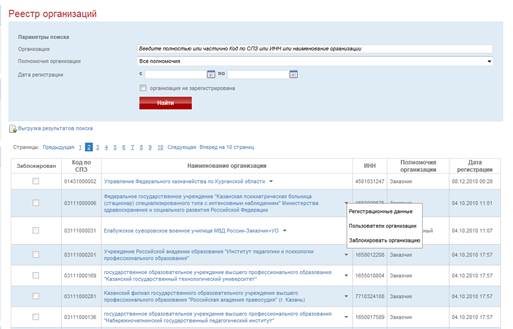
 , расположенную справа от названия организации. В данном случае пользователю доступны следующие действия:
, расположенную справа от названия организации. В данном случае пользователю доступны следующие действия:





